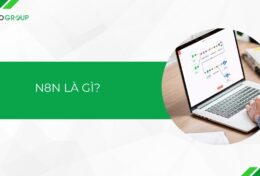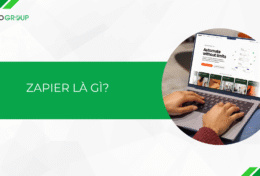Microsoft Word là một phần mềm nằm trong bộ Microsoft Office, “chuyên trị” các vấn đề liên quan đến soạn thảo văn bản. Phần mềm này có lẽ đã quá nổi tiếng và được sử dụng rộng rãi không chỉ tại Việt Nam mà còn trên toàn thế giới. Microsoft Word sở hữu nhiều tính năng nổi trội nên đôi khi làm cho người dùng hơi bối rối. Một trong những vấn đề đó chính là cách thêm trang và xóa trang trong Word.
Giới thiệu về Microsoft Word
Microsoft Word là gì?
Microsoft Word đôi khi được gọi là Winword, MS Word hoặc Word, Microsoft Word là một trình xử lý văn bản được xuất bản bởi Microsoft. Ứng dụng này là một trong những ứng dụng soạn thảo văn phòng có trong bộ Microsoft Office. Ban đầu , ứng dụng này được phát triển bởi Charles Simonyi và Richard Brodie. Năm 1983, Microsoft Word được ra mắt công chúng lần đầu tiên.
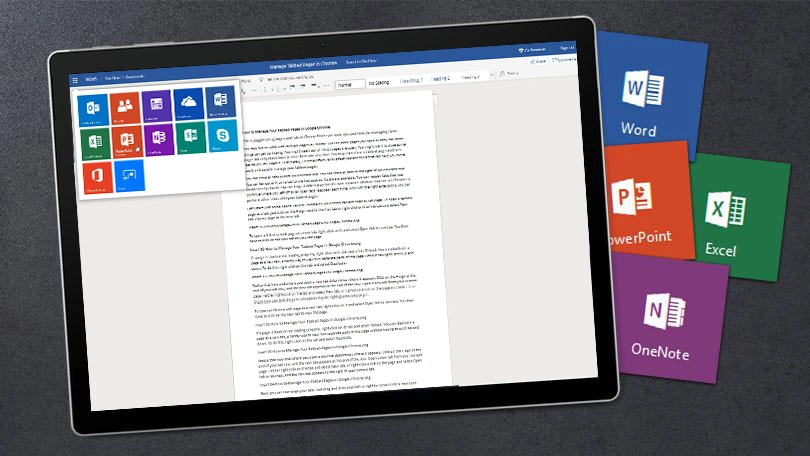
Microsoft Word được tích hợp sẵn cho Microsoft Windows, Apple macOS, Android và Apple iOS. Ngoài rà, ứng dụng này cũng có thể chạy trên hệ điều hành Linux bằng WINE.
Công dụng của phần mềm Microsoft Word
Microsoft Word cho phép người dùng tạo các tài liệu, báo cáo, thư từ và lý lịch có chất lượng chuyên nghiệp. Khác với những phần mềm soạn thảo văn bản đơn giản, Microsoft Word sở hữu tính năng bao gồm check lỗi chính tả, kiểm tra ngữ pháp, định dạng và trình bày văn bản và phông chữ, hỗ trợ HTML, hỗ trợ hình ảnh, bố cục chỉnh sửa trang nâng cao và hơn thế nữa.
Hướng dẫn 3 cách thêm trang trong Word
Cách 1: Sử dụng tính năng Insert
Ví dụ như bạn muốn thêm một trang mới vào trang đầu tiên của File Word. Bạn đặt con trỏ chuột vào dòng văn bản đầu tiên của trang 1. Tiếp theo, bạn nhấn chọn mục “Insert” trong thanh công cụ phía trên -> bạn chọn nút “Blank Page”.
Cách 2: Sử dụng lệnh phím
Giả sử File tài liệu của bạn bao gồm 4 trang là 1,2,3 và 4. Bạn cần tạo thêm một trang trắng ở giữa trang 1 và trang 2 để bạn thêm nội dung vào tài liệu. Để thực hiện được điều đó bạn có thể tiến hành như sau
Bạn di chuyển và cố định chuột ở vị trí cuối cùng của trang 1. Sau đó, bạn nhấn đồng thời tổ hợp phím “Ctrl + Enter” như trong hình bên dưới
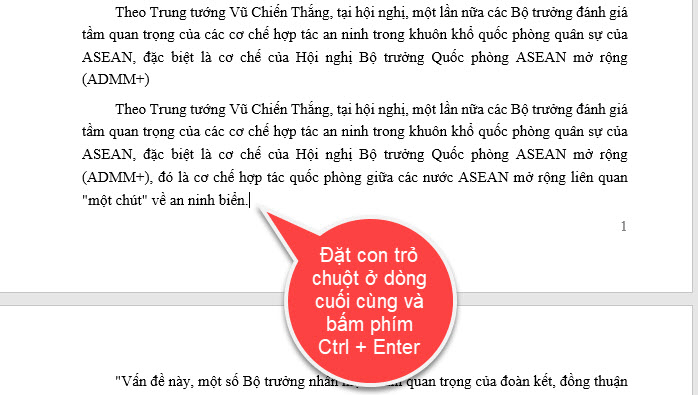
Cuối cùng, File tài liệu sẽ xuất hiện thêm một trang trống ở giữa hai trang 1 và 2
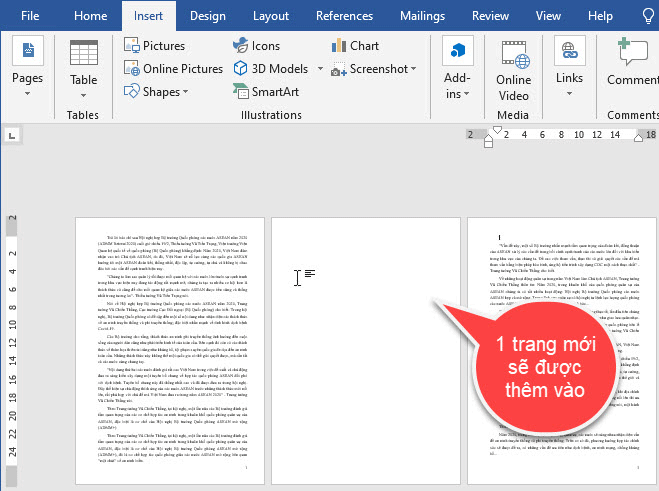
Cách 3: ngắt nội dung đoạn văn bản sang một trang mới
Ví dụ: trong một đoạn văn bản trong File Word, bạn cảm thấy nội dung hơi dài và nhiều chữ. Bạn muốn ngắt một phần nội dung sang một trang khác theo sau trang đang ban đầu. Để thực hiện điều trên, bạn có thể thao tác theo cách làm sau đây
Bạn đặt con trỏ chuột vào dòng đầu tiên của đoạn văn bản mà bạn muốn ngắt. Sau đó, bạn nhấn kết hợp phím “Ctrl +Enter”.

Sau khi thực hiện bước trên, kết quả là đoạn văn bản sẽ được tách ra thành hai trang như hình bên dưới.

Hiểu đơn giản, nếu bạn muốn thêm thêm bạn nên đặt con trỏ chuột ở vị trí dòng đầu tiên hoặc dòng sau cùng của đoạn văn bản. Nếu không thực hiện chính xác, bạn không thể thêm trang vào File Word.
Hướng dẫn 5 cách xóa trang trong Word
Cách 1: Xóa trang trắng còn sót lại ở cuối File Word
Trong quá trình soạn thảo các văn bản tài liệu bằng File Word, nhiều người để sót lại những trang trắng cuối bản Word. Điều này sẽ làm cho tệp tài liệu không chuyên nghiệp. Để giải quyết tình trạng này, bạn có thể tham khảo cách làm sau đây:
Đầu tiên, bạn cần di chuyển và đặt chuột vào trang trắng. Tiếp đến, bạn nhấn kết hợp hai phím “Ctrl + Shift”. Vậy là bạn có thể xóa trang thành công.
Ngoài cách trên ra, bạn có thể thực hiện theo cách này. Bạn vào mục “Home” trên thanh công cụ. Tiếp đến, bạn nhấn chọn “Paragraph” -> bạn tiến hành bôi đen các trang trắng và nhấn nút “Backspace”.
Cách 2: Xóa trang trắng được tạo ra trong quá trình chỉnh sửa
Trong quá trình chỉnh sửa văn bản, chắc hẳn bất cứ ai cũng sử dụng chức năng Section. Hành động này vô tình tạo ra những trang trắng trong tệp văn bản.
Bước 1: Bạn chọn mục “Paragraph”. Sau đó, hệ thống sẽ xuất hiện hai nút chọn là “page break” hoặc “section break”.
Bước 2: Tiếp đến, bạn chọn hai nút đó và nhấn chọn “Delete” để xóa bỏ các trang trắng.
Cách 3: Xóa các trang trắng trong bảng Word
Để xóa các trang trắng còn sót lại trong tệp tài liệu văn bản bạn vào mục “Home” ở thanh công cụ. Sau đó, bạn vào mục “Paragraph”.

Tiếp đến bạn nhấn tổ hợp phím “Ctrl + D” và bạn tô đen tất cả các trang trắng bạn muốn xóa. Cuối cùng, bạn nhấp chọn “Hidden” -> bạn nhấn “Ok” thì tất cả trang trắng sẽ được loại bỏ.
Cách 4: Xóa trang trong Word một cách trực tiếp
Bạn có thể dễ dàng thao tác cách này. Bạn mở File Word ra bạn sẽ nhìn thấy những phần trang trắng. Bạn nhấn giữ con trỏ chuột ở cuối trang. Sau đó, bạn nhấn “Delete” hay “Backspace” đều được. Kết quả là toàn bộ trang trắng sẽ biến mất.
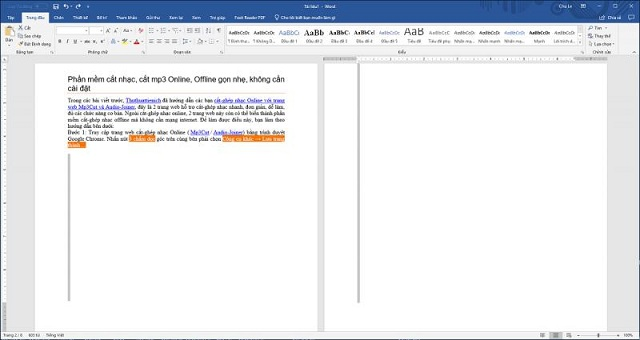
Cách 5: Xóa các trang trắng xen kẽ lẫn đoạn văn bản
Trong File Word, bạn nhấn chuột vào vị trí đầu tiên của trang trắng. Sau đó, bạn nhấn phím “Backspace” thì tự động các trang trắng sẽ được xóa bỏ.
Tóm lại, bạn có thể thấy rằng Microsoft Word là một phần mềm hiện diện hằng trong đời sống của chúng ta. Chính vì thế, việc sử dụng thành thạo Word là vô cùng cần thiết. Hy vọng qua bài viết này bạn có thể dễ dàng thao tác cách thêm trang và xóa trang trong Word.
FAQs về Word
Công dụng của Microsoft Word trong đời sống là gì?
Microsoft Word là một trình xử lý văn bản và giống như các trình xử lý văn bản khác, ứng dụng này giúp người dùng tạo nhiều loại tài liệu khác nhau.
Ví dụ: người dùng có thể tạo các loại hồ sơ như sơ yếu lý lịch, hợp đồng kinh doanh, tài liệu hướng dẫn hoặc một lá thư cho người khác.
Microsoft Word có bao nhiêu phiên bản khác nhau?
Microsoft Word đã có vô số phiên bản trong suốt lịch sử phát hành. Những phiên bản Microsoft Word trong hệ điều hành Windows bao gồm
- Word 2019 – năm 2018
- Word 2016 – năm 2016
- Word 2013 – năm 2013
- Word 2010 – năm 2010
- Word 2007 – năm 2006
- Word 2003 – năm 2003
- Word 2002 – năm 2001
- Word 2000 – năm 1999
- Word 98 – năm 1998
- Word 97 – năm 1997
- Word 95 – năm 1995
- Word 6.0 – năm 1993
- Word 2.0 – năm 1991
- Word 1.1 – năm 1990
- Word 1.0, phiên bản này ban đầu được phát minh cho MS-DOS và Xenix vào năm 1983 bởi Charles Simonyi và Richard Brodie – hai nhân vật đã từng làm việc cho Bill Gates và Paul Allen. Microsoft Word được phát hành trong hệ điều hành Windows vào năm 1989.
Microsoft Word hỗ trợ sử dụng những loại tệp nào?
Các phiên bản đầu tiên của Microsoft Word chủ yếu tạo và sử dụng phần mở rộng tệp dạng .doc, trong khi các phiên bản Word mới hơn hỗ trợ người dùng phần mở rộng tệp dạng .docx.
Các phiên bản Microsoft Word cải tiến sau này cho phép người sử dụng các loại tệp khác nhau. Các loại tệp đó bao gồm
- .doc, .docm, .docx
- .dot, .dotm, .dotx
- .htm, .html
- .mht, .mhtml
- .odt
- .rtf
- .txt
- .wps
- .xps
- .xml
Có bao nhiêu dòng trên một trang trong Microsoft Word?
Microsoft Word là một ứng dụng soạn thảo văn bản mà bất cứ ai cũng đã và đang sử dụng. Tuy nhiên, chắc hẳn biết ai để ý rằng đến vấn đề trong câu hỏi trên. Theo các nhà phát triển thì một trang trong Word có 29 dòng.